之前在也遇到win7和xp共享打印機總是提示失敗,然後上網找資料,然後各種改注冊表,改策略表,改這裏那裏,結果還是不行。最後自己發現隻要簡單的幾部就行了。現在共享出來,給大家看看win7連接xp共享打印機文件怎麼設置。
win7連接xp共享打印機文件設置方法:
1、先在XP上連接打印機,裝好驅動。(這裏是在XP係統共享,因為WIN7是財務的電腦,不好設置共享。)
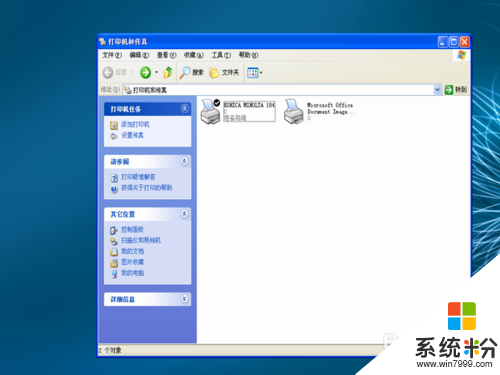
2、在本機先設置好共享。其他win7win8怎麼共享就不介紹大體上都類似。其實到這裏問題就來了,共享已經好了,卻怎麼都連不到打印機。

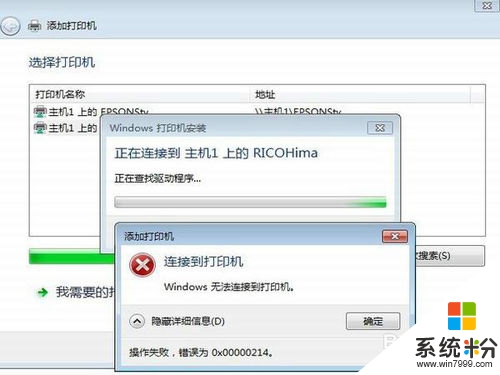
3、首先清除電腦密碼,最好是重啟電腦。
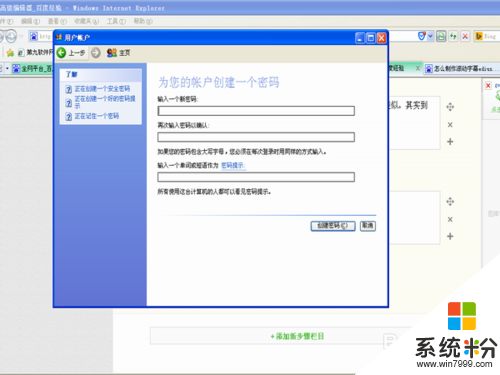
4、然後再WIN7電腦上找到運行,輸入\\+IP地址,雙擊上麵的打印機就可以了。
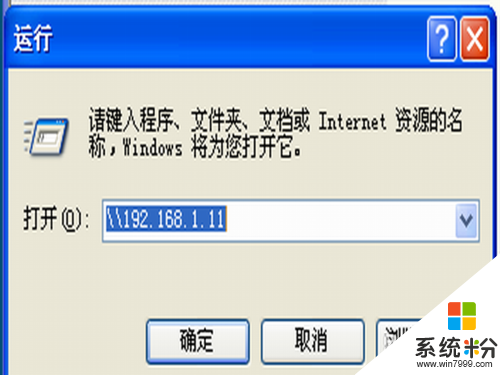
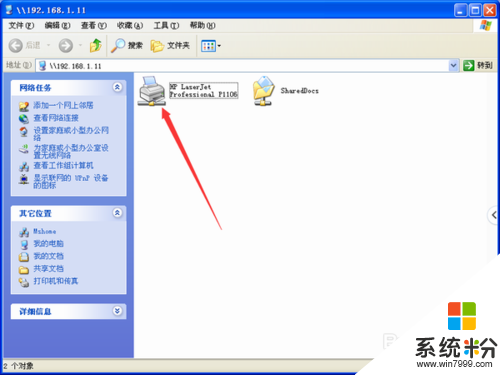
win7連接xp共享打印機文件怎麼設置就暫時跟大家分享到這些,希望能幫到有需要的用戶,更多的關於xp係統下載後使用技巧,大家都可以上係統粉查看解決的方法。
Xp相關教程